Remediere: bâlbâială, întârziere sau înghețare în Microsoft Flight Simulator pe PC și Xbox Series X/S
Miscelaneu / / April 29, 2023
Microsoft Flight Simulator este un joc vechi de la Microsoft. Jocul a fost lansat cu aproximativ 14 ani în urmă pentru prima dată și totuși, oamenii au o nebunie masivă pentru acest joc. Cu toate acestea, mulți oameni s-au plâns din când în când de bâlbâială, întârzieri sau probleme de îngheț Microsoft Flight Simulator. În acest articol, vom aborda și aceste probleme și vom discuta câteva metode de depanare.
Microsoft Flight Simulator este disponibil pe PC și Xbox seria X/S, astfel încât să vă puteți bucura de experiența de zbor dacă aveți aceste dispozitive. În comparație cu Xbox, versiunea pentru PC se confruntă din când în când cu probleme minore. Acestea pot varia de la scăderea simplă a cadrelor, bâlbâiala, întârzierea jocului sau problemele de înghețare a jocului. De obicei, astfel de probleme sunt cauzate de configurația proastă a sistemului sau de erori tehnice.
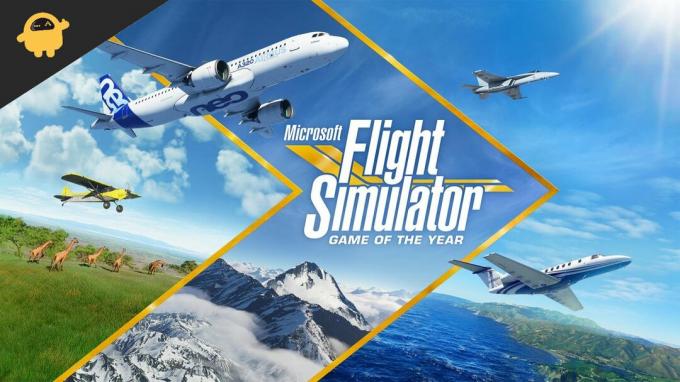
Conținutul paginii
-
Remediere: bâlbâială, întârziere sau înghețare în Microsoft Flight Simulator pe PC și Xbox Series X/S
- Metoda 1: Verificați specificațiile jocului
- Metoda 2: Verificați utilizările CPU
- Metoda 3: Actualizați driverul grafic
- Metoda 4: Verificați dacă modul de joc este pornit
- Metoda 5: Dezactivați Ecran complet și DPI ridicat pentru jocuri pe Windows
-
Metoda 6: Schimbați setările plăcii grafice
- utilizatorii NVIDIA
- utilizatorii AMD
- Utilizatori XBOX
- Metoda 7: Schimbați setările grafice
- Metoda 8: Reporniți Xbox X/S
- Metoda 9: Răciți Xbox-ul
- Metoda 10: Eliberați spațiu pentru joc
- Metoda 11: Reinstalați jocul
- Metoda 12: Actualizați-vă monitorul
- Metoda 13: Încercați să jucați un alt joc
- Concluzie
Remediere: bâlbâială, întârziere sau înghețare în Microsoft Flight Simulator pe PC și Xbox Series X/S
Înainte de a merge mai departe, primul lucru pe care trebuie să-l faci este să verifici dacă conexiunea ta la internet este suficient de rapidă sau nu. O conexiune slabă la internet poate face ca jocul să fie lent sau lent, iar acesta ar putea fi cazul tău. Dacă internetul este suficient de rapid, puteți trece la aceste remedieri.
Metoda 1: Verificați specificațiile jocului
Deoarece jocul conține o grafică foarte înaltă și aveți nevoie de specificații perfecte în computerul dvs. pentru a-l rula fără probleme. Așa că vă rugăm să verificați specificațiile dvs. cu specificațiile necesare ale jocului.
Cerințe minime
Reclame
- OS: Windows 10
- Procesor: Intel i5-4460 sau AMD Ryzen 3 1200 și mai sus
- RAM: 8 GB
- Grafică: NVIDIA GTX 770 | AMD Radeon RX 570
- Stocare: 150 GB spațiu disponibil
Dacă specificațiile PC-ului dvs. sunt la egalitate cu specificațiile recomandate sau cerințele minime ale jocului, și tot sunteți întâmpinând întârzieri, obturare sau înghețare a jocului pe computer, trebuie să efectuați o remediere în loc să obțineți îngrijorat.
Metoda 2: Verificați utilizările CPU
Primul lucru de făcut este să verificați utilizările CPU ale computerului dvs. CPU nu poate încărca totul deodată, deoarece are chiar și unele limitări.
- Apăsați simultan Alt+Ctrl+Del
- Va apărea un manager de activități. Faceți clic pe CPU folosit mai sus

- Veți vedea lista tuturor aplicațiilor care rulează pe CPU, faceți clic dreapta pe aplicația care rulează și faceți clic pe butonul Terminare.
Metoda 3: Actualizați driverul grafic
Când noua versiune a jocului este lansată, producătorul plăcii grafice lansează noi actualizări pentru a se potrivi cu grafica jocului. Jocul dvs. Flight Simulator ar putea avea nevoie de o nouă versiune a driverelor plăcii grafice și, de aceea, este în întârziere în joc.
Reclame
- Tastați „Manager dispozitive” în meniul Start după ce faceți clic pe el.
- Căutați o intrare legată de placa grafică în listă.
- Faceți dublu clic pe intrarea pentru placa grafică.

- Alegeți Actualizare driver din meniu.
- Alegeți „căutare automată”

- Vă puteți actualiza șoferul urmând instrucțiunile de pe ecran.
Metoda 4: Verificați dacă modul de joc este pornit
Windows are un mod de joc specific care vă optimizează aplicația Windows pentru a vă oferi cea mai bună experiență de joc. Dar, în unele cazuri, modul de joc nu funcționează, deoarece confundă unele fișiere ale jocului ca fiind irelevante. Cel mai bun mod posibil de a afla acest lucru este dezactivarea modului de joc.
Reclame
- Accesați setări și căutați jocuri
- Opriți bara de joc spunând „Înregistrați fundalul în timp ce joc un joc”
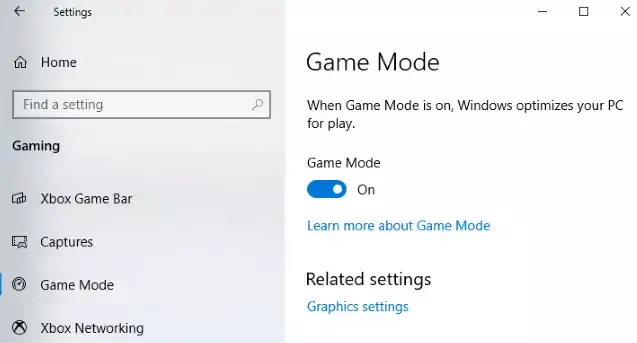
- Acum dezactivați tabby-ul de captură urmând instrucțiunile de pe ecran
- Dezactivați modul Joc
Metoda 5: Dezactivați Ecran complet și DPI ridicat pentru jocuri pe Windows
Windows v-a oferit o caracteristică suplimentară pentru a vă permite să vă jucați jocul pe ecran complet și cu DPI ridicat (Puncte pe inch) pentru a vă oferă un joc de înaltă rezoluție, dar este raportat că vă cauzează probleme în timpul jocului, așa că mai bine să îl dezactivați acest.
- Căutați instalarea jocului.
- Faceți clic dreapta pe fișierul jocului.exe, selectați Proprietăți, apoi apăsați fila Compatibilitate.
- Comutați fila „Dezactivați optimizările pentru ecran complet”.
- Faceți clic pe opțiunea „Modificați setările DPI ridicate” pentru a continua.
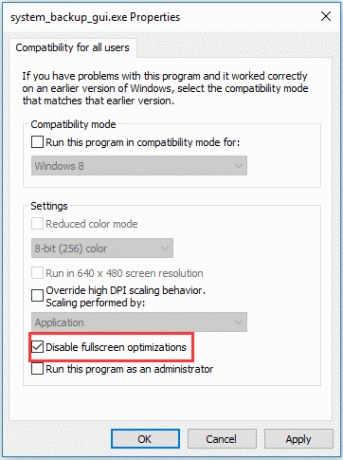
- Selectați „Aplicație” din meniul derulant și bifați caseta de lângă „Înlocuire comportamentul de scalare DPI ridicat” pentru a vă salva setările
Metoda 6: Schimbați setările plăcii grafice
Este posibil să fie nevoie să ajustați setările plăcii grafice pentru a găzdui unele jocuri, deoarece acestea necesită o grafică foarte ridicată. Pentru diferite plăci, se pot aplica diferite setări plăcii grafice. Schimbând aceste setări, puteți modifica placa grafică în funcție de cerințe.
utilizatorii NVIDIA
Lansați Panoul de control Nvidia pe desktop cu un clic dreapta, apoi selectați Panoul de control Nvidia.
Publicitate
Faceți clic pe Gestionare setări 3D > Setări program.

Dacă jocul nu este deja acolo, căutați „Flight Simulator” și adăugați-l manual. Faceți aceste ajustări acum:
- schimbați Monitor Tech în G-Sync (dacă este disponibil)
- Setați Cadre maxime pre-redate la 2
- Acum, activați optimizarea Threaded
- Gestionarea energiei: preferați performanța maximă
- În Filtrarea texturii, accesați Calitate și selectați Performanță
utilizatorii AMD

Pentru modul Anti-Aliasing, utilizați setările recomandate ale aplicației
- Schimbați metoda Anti-aliasing la Multisampling
- Dezactivați filtrarea morfologică
- Utilizați setările aplicației Modul de filtrare anizotropă
- Faceți filtrarea texturii calitate la performanță
- Activați Optimizarea formatului de suprafață
- Dezactivați Așteptați sincronizarea V
- Dezactivați Triple Buffering OpenGL
- Puneți Shader Cache la AMD optimizat
- puneți Modul Tesselation pe Override setările aplicației
- Dezactivați Nivelul maxim de tesselare
- Schimbați sarcina de lucru GPU la Grafică
- Opriți Chill
- Dezactivați controlul țintă a ratei cadrelor
Utilizatori XBOX
În seria Xbox X/S există rapoarte conform cărora Microsoft Flight Simulator este în întârziere în joc, unii oameni se confruntă cu probleme de grafică în timp ce joacă pe anumite hărți. Unul dintre utilizatori a scris pe firma de asistență pentru jocuri
„Trăiesc cea mai proastă experiență de până acum cu căderile de cadre din seria X, bâlbâială, timpi de încărcare extrem de lungi, prăbușire și, în plus, totul, înghețându-mi Xbox-ul, așa că a trebuit să-l opresc de pe butonul său, apoi, spre surprinderea mea, a fost șters singur... oare acest joc ar putea fi mai mult teribil?"
Dacă v-ați confruntat și cu acest tip de probleme cu jocul, puteți urma acești pași pentru a vă repara Flight Simulator.
Metoda 7: Schimbați setările grafice
Xbox X/S oferă jucătorilor două moduri grafice în timp ce joacă jocul. Primul este pentru o rată de cadre mai mare, în timp ce al doilea mod este pentru rezoluție înaltă, încercați să comutați alternativ pentru a vedea dacă acest lucru vă rezolvă închiderea jocului Flight Simulator.
- Apăsați butonul Xbox
- Selectați profilul și sistemul din ghid
- Deschideți setările și treceți la general
- Selectați televizorul și afișajul
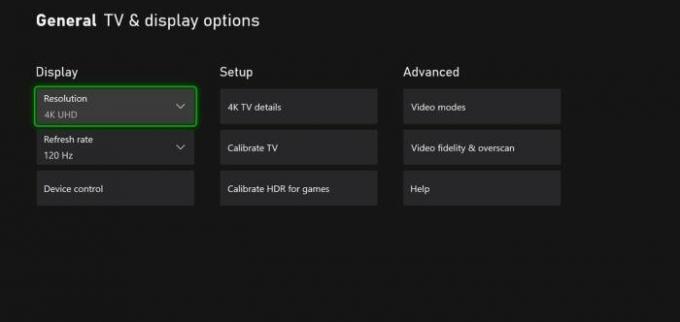
- Acum, selectați rata de reîmprospătare și selectați 120 Hz.
Metoda 8: Reporniți Xbox X/S
Dacă modificarea setărilor grafice nu a ajutat, încercați să reporniți Xbox. O repornire rapidă rezolvă toate problemele minore cu care se confruntă consola și îi oferă un nou început.
- Apăsați butonul Xbox
- Selectați profilul și sistemul, apoi selectați setări
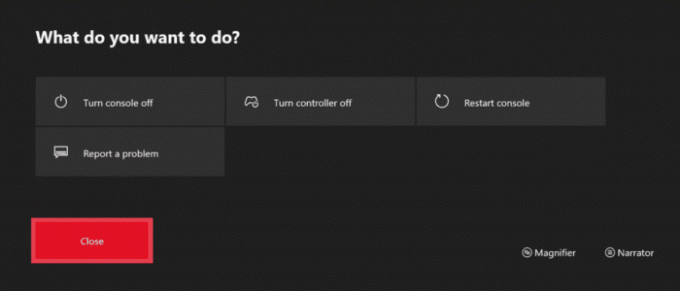
- Acum selectați general și în modul de alimentare și începeți
- Selectați Reporniți
Metoda 9: Răciți Xbox-ul
Jocul tău va începe să întârzie sau să se închidă dacă consola ta se încinge. Serile Xbox X și S folosesc ventilatoare pentru a se menține rece pentru performanță. Dar jocul de jocuri cu grafică înaltă, cum ar fi Flight Simulator, îl poate face fierbinte.
- Îndepărtați orice obstacol din fața ventilatorului consolei
- Opriți consola și lăsați-i timp să se răcească
- De asemenea, puteți utiliza placa de răcire disponibilă în
Metoda 10: Eliberați spațiu pentru joc
SSD-ul face Xbox rapid, dar nu este de nici un folos atunci când este aproape plin. A avea o memorie complet plină poate face ca jocul să întârzie sau să eșueze uneori. Acesta ar putea fi cazul dvs. Iată cum puteți elibera spațiu în seria dvs. Xbox X/S.
- Deschideți seria dvs. Xbox X/S
- Acum deschide aplicațiile și jocurile mele
- Acum selectați filele de gestionare și alegeți să eliberați spațiu

- Selectați jocul nefolosit și dezinstalați-l, puteți selecta dezinstalați tot dacă doriți să vă eliberați spațiul Xbox
Metoda 11: Reinstalați jocul

Să presupunem că nimic nu a funcționat pentru tine. Puteți încerca să reinstalați jocul Flight Simulator pentru a vedea dacă vă face experiența de joc fluidă. Reinstalarea unui joc vă poate elimina toate datele de joc și este posibil să trebuiască să începeți de la început.
Metoda 12: Actualizați-vă monitorul
Un caz foarte rar, dar ar putea exista șansa ca problema de întârziere a Flight Simulator să fie cauzată de monitorul pe care îl utilizați în locul consolei. Jocul folosește o grafică foarte înaltă; dacă aveți o grafică foarte înaltă și monitorul este foarte vechi, ar trebui să faceți upgrade la o tehnologie mai nouă. Cel puțin un monitor HD ar putea funcționa pentru dvs.
Metoda 13: Încercați să jucați un alt joc
Dacă ați încercat toți pașii și încă vă confruntați cu problema de bâlbâială cu jocul Flight Simulator, atunci ar trebui să verificați seria Xbox X/S cu alte jocuri. În cazul în care consola se comportă la fel ca și alte jocuri, atunci ar putea exista șansa ca consola dvs. să fie defectă și să aibă nevoie de service.
Dacă alte jocuri funcționează bine, atunci Flight Simulator are unele probleme de compatibilitate cu consola. Puteți încerca să contactați asistența pentru clienți.
Concluzie
Acest lucru ne duce la sfârșitul acestui ghid pentru remedierea problemelor de bâlbâială, întârzieri sau înghețare ale Microsoft Flight Simulator. Acum, dacă toate problemele sunt rezolvate, vă puteți petrece timpul jucând jocuri care vă pot ajuta să vă relaxați. Poți fi absolut încântat jucând un joc precum Flight Simulator, care simulează un zbor real. Starea ta de spirit poate fi afectată negativ de agitația sau decalajul jocului.


![Lista tuturor celor mai bune ROM-uri personalizate pentru Xiaomi Mi 5 [Actualizat]](/f/7ddfec55f2d8ce43aae19b51583e40dd.jpg?width=288&height=384)